|
|
|
Wenn sich die Benutzeroberfläche der Version, die Sie benutzen, von der hier beschriebenen unterscheidet, lesen Sie bitte weiter auf unserer Versionsübersicht OSM Tasking Manager 2 Projekt AdministrationDer OpenStreetMap Tasking Manager 2 ist wesentlich für die Durchführung eines Mapathon, der Verwaltung einer HOT Aktivität oder beim Erstellen von Mappingaufgaben für freiwillige Mapper. Der Tasking Manager teilt die Arbeit in verwaltbare geografische Stücke, was Bearbeitungskonflikte reduziert, besonders bei vielen beitragenden Mappern. Der Tasking Manager hilft auch beim genauen und qualitativen mappen, durch konsistente Anweisungen für deine Mapper (z.B. ‘erfasse all Straßen und Gebäude’). Kurz gesagt, mit dem Tasking Manager kann man das Vorgehen für offene Mappingaktivitäten festlegen und steuern. Dieses Modul beschreibt die grundlegende Administration des OSM Tasking Manager für erfolgreiche Mappingveranstaltungen. Diese Anleitung ist für Personen geschrieben, welche Hilfe bei der Administration des OSM Tasking Manager benötigen, inklusive Erstellung und Bearbeitung von Mappingprojekten für offene Mappingveranstaltungen, z.B. ‘Mapathons’. Diese Anleitung ist anwendbar für alle Instanzen des OSM Tasking Manager inklusive des HOT Tasking Manager http://tasks.hotosm.org/ und des TeachOSM Tasking Manager http://tasks.teachosm.org/. Eine Liste weiterer Instanzen des OSM Tasking kann im OpenStreetMap Wiki gefunden werden. Der HOT oder OSM Tasking Manager wird oft als TM2 bezeichnet, eine Abkürzung für Tasking Manager, Version 2. Protokoll- und ZugriffsebenenDas erste was man verstehen sollte ist die Zugriffsregulierung. Jeder Zugriff auf TM2 wird durch https://www.openstreetmap.org authorisiert. Um auf TM2 zuzugreifen benötigt man ein OpenStreetMap (OSM) Konto. Hat man einen solchen besucht man http://tasks.hotosm.org/ und klickt auf Login to OpenStreetMap, was einen zur OSM Seite zurück bringt, auf der man dem Tasking Manager begrenzten Zugriff auf sein OSM Konto geben kann. Zugriffsberechtigungen innerhalb des OSM Tasking Manager 2Der OSM Tasking Manager 2 hat drei Berechtigungsstufen für Benutzer:
Ein neues Projekt in TM2 starten
Man klickt auf seinen Benutzernamen in der oberen rechte Ecke und dann auf Create a New Project. Man kann anschließend wählen zwischen der Auswahl eines Gebietes auf der Karte oder dem Import einer Bounding Box aus einer Datei;
Einzeichnen eines zu mappenden Gebietes
oder Hochladen einer GeoJSON oder KML Datei des zu erfassenden Gebietes
Task QuadrateDas ausgewählte Gebiet, definiert durch die hochgeladene Datei oder per Hand eingezeichnet, wird im Kartenfenster angezeigt und man wird gefragt, wie das Gebiet in individuelle Aufgaben aufgeteilt werden soll. Es gibt zwei Optionen:
Das Quadratgitter für AufgabenquadrateUm gleichmäßige quadratische Kacheln zu erstellen, wählt man das Quadratgitter und klickt weiter.
Erwägungen zur Kachelgröße
Willkürliche GeometrienWenn man eine Datei für sein Projektgebiet hochgeladen hat, kann diese auch Informationen über genauen Umrisse für individelle Projektaufgaben beinhalten. Falls das Gebiet aus einem Polygon besteht, wird das Projekt nur eine Aufgabe besitzen. Das wird allgemein nicht gebraucht und ist nur für besondere Anforderungen nützlich. Erwägungen zum LuftbildIn den meisten Fällen wird das “Standard” Bing Luftbild verwendet. Es gibt aber Situationen bei denen man andere Quellen wählen möchte:
Falls Bing nicht brauchbares bietet, ist Mapbox die nächste Wahl. Man sollte nur nach anderen quellen suchen, wenn beide die Anforderungen nicht erfüllen. In diesem Fall ist es nicht ausreichend ein lizenzkompatible Quelle zu wählen und durch einen WMS oder TMS Dienst einzubinden. Das Gebiet wurde vielleicht bereits teilweise mit Hilfe von Bing oder Mapbox Luftbildern erfasst und es könnte ein Versatz zwischen den Bildern bestehen. Man muss sich zahlreiche Orte im Gebiet anschauen und den Versatz zwischen den eigenen Bilder und den bereits erfassten Daten bestimmen. Falls bestehende OSM Daten abweichen von den eigenen Bildern aber zu Bing passen, betrachten wir Bing als “goldenen Standard”, solange wir keine GPS Spuren haben, welche das Gegenteil beweisen. Falls es einen gleichbleibenden Versatz zwischen den eigenen Bildern und Bing über das Gebiet hinweg gibt, kann dies auf dem Server korrigiert werden, damit die zahlreichen geladenen Quellen im Editor übereinstimmen. Falls das nicht möglich ist, da der Versatz über das Gebiet sich verändert oder existierende Daten nach unterschiedlichen Quellen ausgerichtet sind, ist es Zeit für Plan B: Man muss eine Strategie entwicklen, wie man mit diesen Punkten umgeht und detaillierte Informationen den Mappern und Validierern bereitstellen. Wir empfehlen solche Projekte als “nur für erfahrene Mapper” zu deklarieren und zu erklären, dass Erfahrung in diesem Fall nicht 200+ Gebäude erfasst zu haben bedeutet, sondern bereits Erfahrung mit Versatzproblemen und unterschiedlichen Bilderquellen zu haben. Eine mögliche Strategie könnte folgende Schritte beinhalten:
Schritt 3 sollte für jede Projektaufgabe wiederholt werden und die individuellen Aufgabenquadrate sollten nicht zu groß sein, da der Bilderversatz Abweichungen haben kann über ein Gebiet hinweg, insbesondere, wenn das Gebiet nicht flach ist. Auch Luftbildunterbrechungen können in einem Projekt vorkommen - man hält Ausschau danach und informiert die Beitragenden über so ein Problem. Folgende vorgeschlagene Informationsstücke könnte man in Projektanleitungen einbinden:
Das Projekt erstellen und Beschreibung hinzufügenNachdem man eine Kachelfläche ausgewählt hat, klickt man “Create Project”.
Das erstellt das Projekt im Tasking Manager und öffnet ein Fenster in dem man die Beschreibungen, Anleitungen und andere Informationen über das Projekt eingeben kann. Das sollte nicht unterschätzt werden. Ein Anteil der Mapper (oft die Mehrheit) hat keine Erfahrung mit OpenStreetMap und / oder HOT und wird die Tagging Richtlinien nicht kennen. Es ist wichtig, dass die Projektziele klar sind und Ressourcen, die die Mapper beachten sollen dort aufgeführt sind. Es ist oft ratsam Projekte auf eine zu erfassende Objektklasse zu beschränken. Wenn man eine Standardkarte eines Gebietes benötigt, sollte man es in mehrere projekte aufteilen, eins für Straßen, eins für Gebäude usw. Anfänger können sich damit auf kleine Objektklassen konzentrieren während sie lernen wie sie diese korrekt erfassen. Ansonsten endet man mit vielen Kacheln die ein wenig von jedem beinhalten aber nichts komplett. Man verwendet am besten schlichte englische Sprache, da die Leser möglicherweise keine englischen Muttersprachler sind.
Nochmals durchlesen und veröffentlichenMan liest die zahlreichen Tabs nochmals durch um sicherzustellen, dass Formulierung und Formatierung korrekt und Anleitungen klar sind. Falls man Änderungen oder Verfeinerungen machen muss, klickt man den ‘Edit’ Link oben rechts auf der Seite an.
Wenn das Projekt bereit ist zum Mappen, klickt man den ‘Publish’ Link an. Sobald das Projekt veröffentlicht wurde, ist es für jeden mit einem OSM Benutzerkonto verfügbar, solange keine Benutzergruppe im Tab ‘Allowed Users’ spezifiziert ist, in welchem Falle nur erlaubte Benutzer daran arbeiten können. Änderungen am Projekt können auch nach der Veröffentlichung gemacht werden, indem man auf den ‘Edit’ Link klickt.
War dieses Kapitel hilfreich?
Melden Sie sich und helfen Sie, die Anleitungen zu verbessern!
|

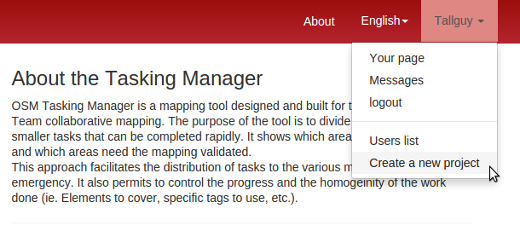
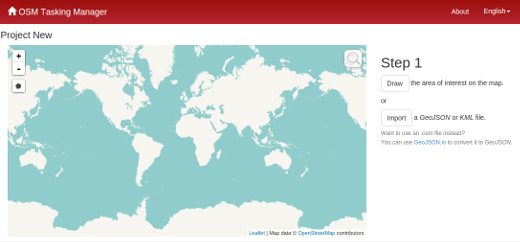
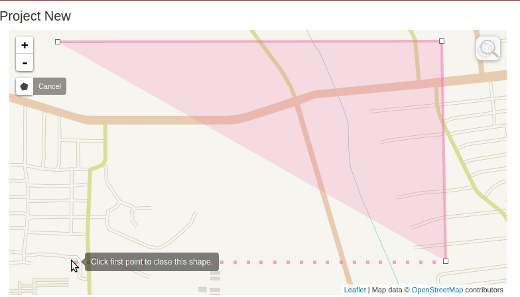
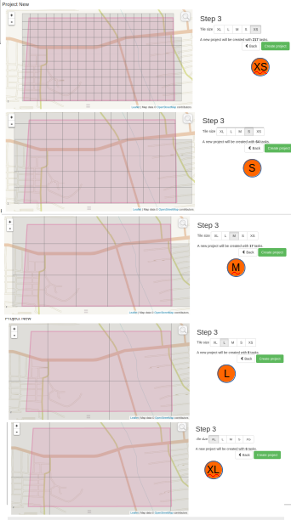
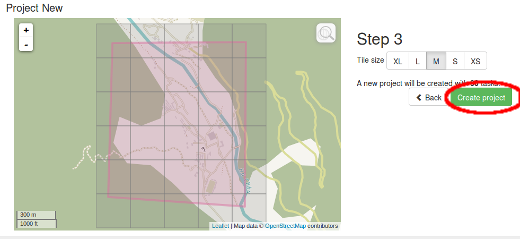
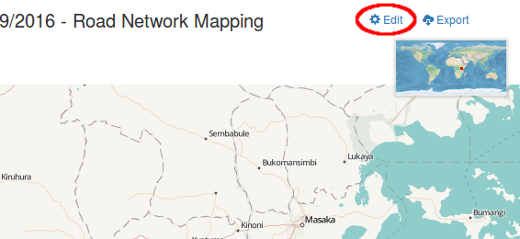
 Zum Anfang der Seite springen
Zum Anfang der Seite springen